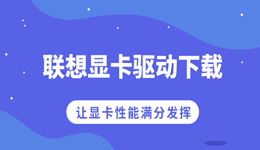当您正沉浸于激烈的游戏对战或专注于复杂的3D渲染时,屏幕突然卡死AMD software并弹出“驱动程序超时”的错误提示,无疑令人十分沮丧。这通常意味着显卡驱动程序因等待某个响应超时而无法正常工作。别担心,本文将从软件到硬件,为您提供一套完整的排查与解决方案。

一、更新或重装显卡驱动
很多程序超时错误其实是由于显卡驱动版本过旧、损坏或与系统/游戏不兼容所致。推荐使用“驱动人生”自动检测并匹配兼容性最佳的驱动版本,能有效避免手动选择错误,尤其适合不熟悉硬件的用户。
1. 点击此处下载安装最新版驱动人生。

 好评率97%
好评率97%  下载次数:4762615
下载次数:4762615 2. 打开驱动人生,点击“立即诊断”,软件会自动检测你的显卡型号和当前驱动状态。如果发现显卡驱动过旧或损坏,它会标记为“待升级”。
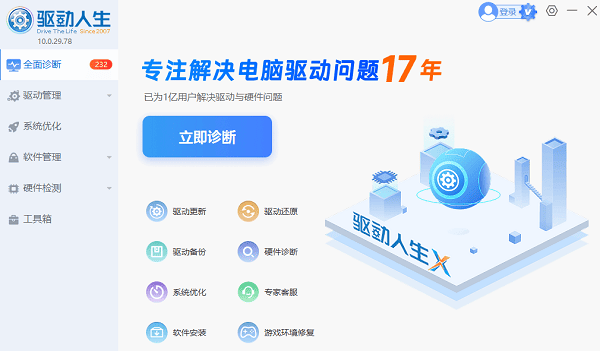
3. 在扫描结果中,找到显卡驱动,点击“待升级”或“修复”。驱动人生会智能匹配最适合你设备的稳定版本。
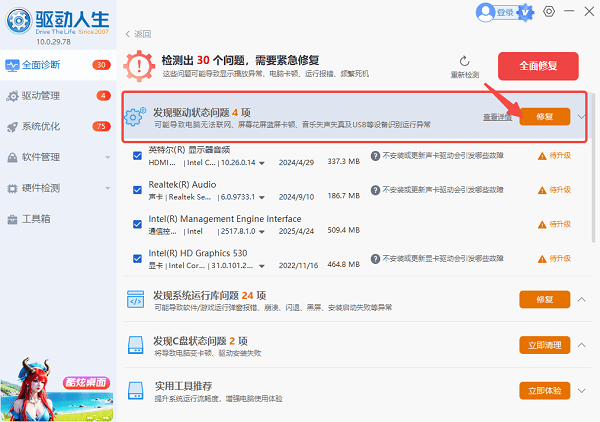
4. 更新完成后,建议重启电脑以使驱动生效。如果问题依旧,可在客户端的“会员中心”里联系技术客服,帮助你进一步排除冲突。
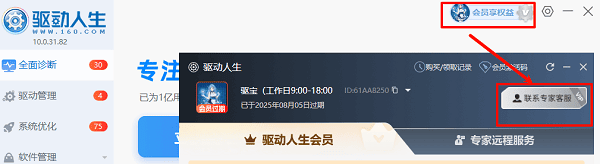
二、调整显卡频率与电压
如果您对显卡进行了超频,或者某些厂商的出厂设置过于激进,不稳定的核心频率和电压是导致程序超时的常见元凶。将显卡恢复至默认状态或适当降低频率,可以有效提升系统稳定性,排除因超频失败引发的问题。
1. 打开AMD Adrenalin驱动控制面板。
2. 点击进入“性能”标签页,然后选择“调整”子菜单。
3. 在“GPU调整”选项中,将调整控制从“手动”或“自动超频”更改为“默认”。
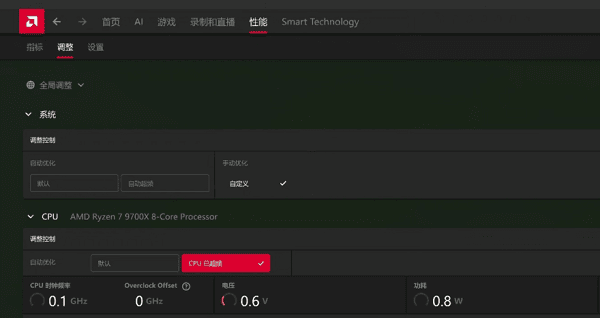
4. 如果您之前自定义过频率和电压,请将所有数值重置为默认。或者,尝试在手动模式下,适当降低核心频率和电压值。
5. 应用设置后,运行游戏或测试软件,观察问题是否复现。确保电源限制(Power Limit)也设置在合理范围内。
三、优化电源与游戏内设置
系统电源计划设置不当或游戏内画质选项过高,可能导致显卡供电不足或瞬时负载过大,从而触发超时保护。通过调整系统电源管理模式并适当降低游戏图形设置,可以为显卡创造一个更稳定、负担更轻的运行环境。
1. 在Windows搜索框中输入“电源计划”,并进入“选择或自定义电源计划”设置。
2. 将电源计划从“节能”更改为“平衡”或“高性能”,确保显卡能获得持续稳定的电力供应。
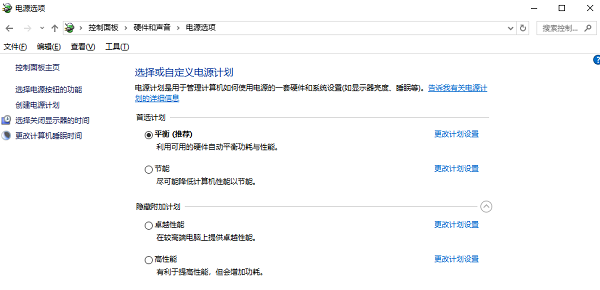
3. 在游戏中,尝试逐步降低图形设置,特别是那些对显存和GPU计算要求高的选项,如阴影质量、抗锯齿和后期处理等。
4. 可以尝试暂时关闭AMD驱动面板中的一些高级功能,如“Radeon Anti-Lag”或“Radeon Boost”,测试是否为特定功能冲突所致。
四、检查硬件状态与散热
显卡长期高负载运行,灰尘积累可能导致散热效率下降,进而因过热引发系统保护性重置。此外,电源供电不足或显卡与插槽接触不良也是潜在诱因。
1. 打开驱动人生的【硬件检测-运行监测】功能,在游戏运行时留意GPU核心温度和热点温度。若温度持续高于85-90℃,则需改善散热。
2. 关闭电脑并断电,打开机箱侧板,使用软毛刷和吹气球仔细清理显卡风扇和散热鳍片上的灰尘。
3. 检查机箱风道,确保前进后出或下进上出的风道畅通,可考虑增加机箱风扇。
4. 确保显卡外接供电线缆已牢固插紧,并且电源额定功率足以满足整机(特别是显卡)的峰值功耗需求。
5. 尝试将显卡重新拔插一次,确保其与主板PCIe插槽接触良好。
“驱动程序超时”问题虽然烦人,但通常有迹可循。从使用“驱动人生”实现驱动的智能更新,到精细调整显卡设置,再到最终的硬件状态检查,这一套由软及硬的排查流程是解决问题的关键路径。希望这篇文章能帮助你有效定位问题、恢复显卡稳定运行。